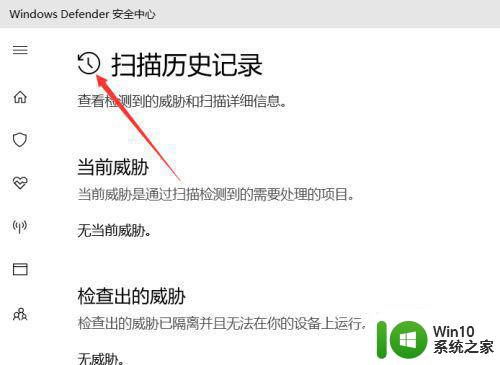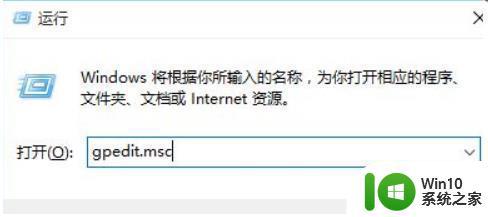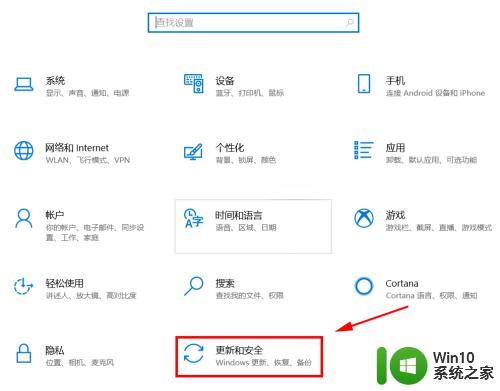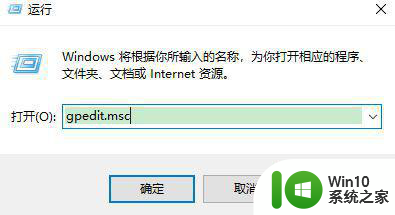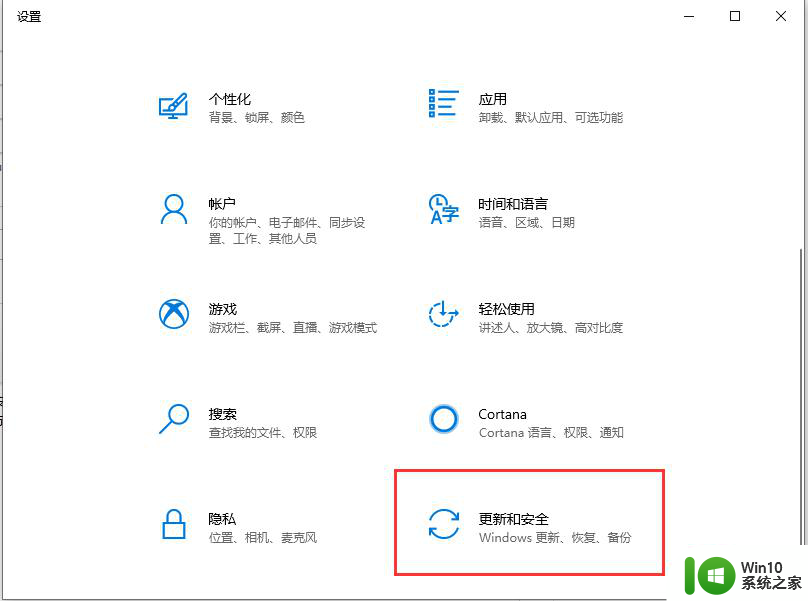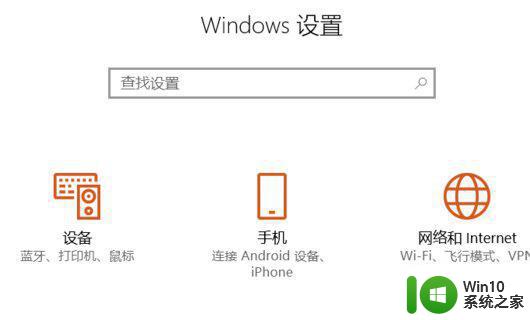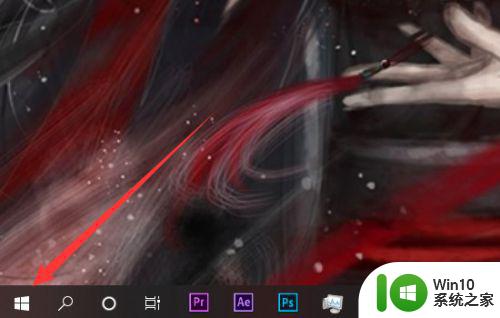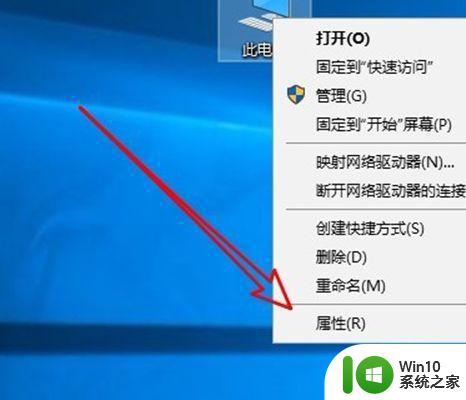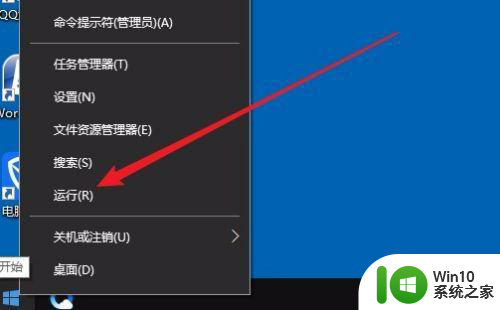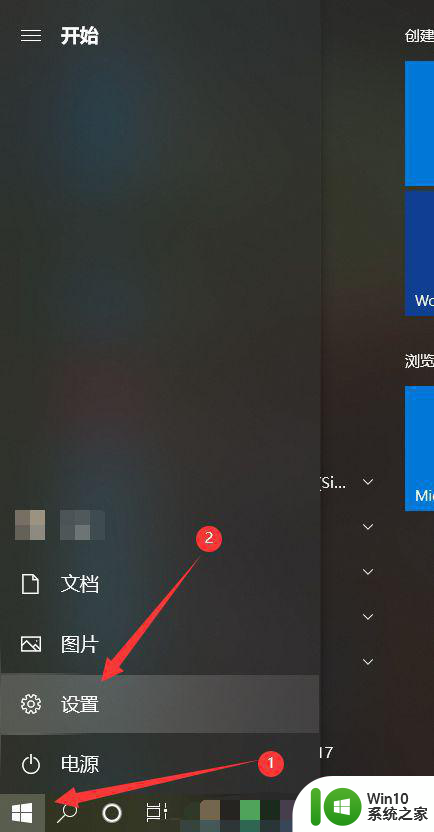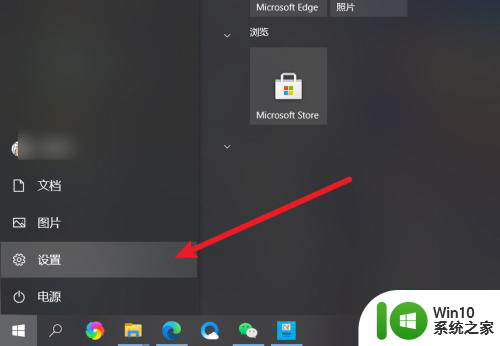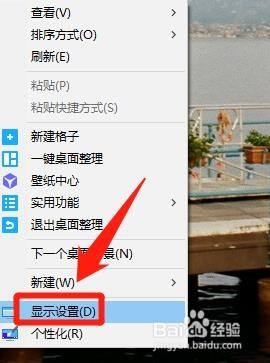如何关闭win10的安全防护功能 win10关闭安全保护的正确操作步骤
如何关闭win10的安全防护功能,随着Windows 10操作系统的广泛使用,更多的用户开始关注其安全防护功能,有时候关闭这些安全防护功能可能是为了方便某些应用程序或解决特定问题。在这篇文章中我们将介绍如何正确关闭Win10的安全防护功能,让您的电脑更加灵活和智能。
具体步骤如下:
1、打开win10系统桌面左下角的Win键,然后在打开的“开始”菜单中选中“Windows安全中心”。
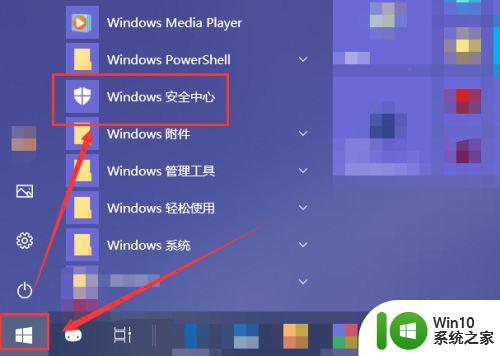
2、在“Windows安全中心”默认打开的主页面中选中“病毒和威胁防护”,在该选项中即可关闭“病毒防护”功能。
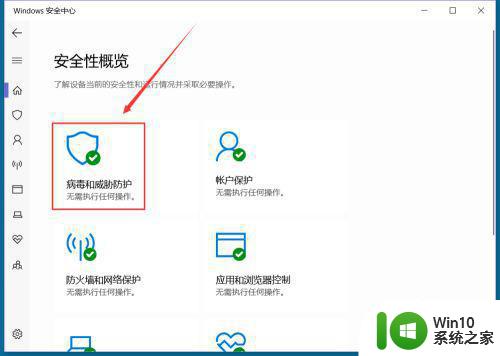
3、在打开的“病毒和威胁防护”页面中,页面下方就能够找到“‘病毒和威胁防护’设置”,点击下方的“管理设置”。
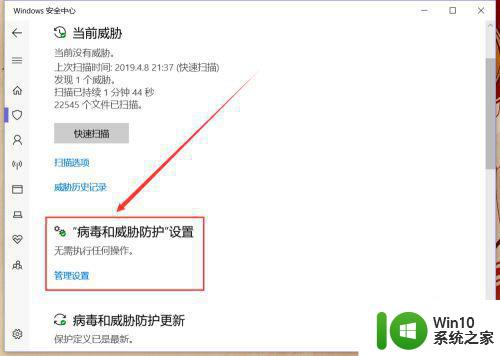
4、在“‘病毒和威胁防护’设置”页面中,找到如图位置的“实时保护”,关闭下方的功能开关,即可在短时间关闭病毒防护功能。
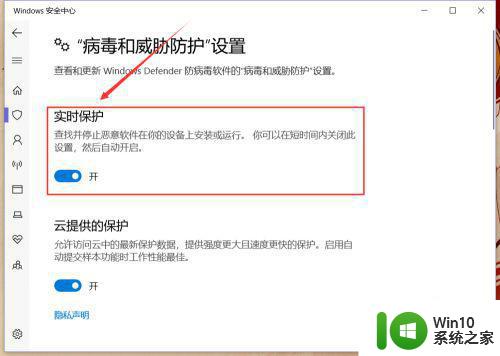
5、关闭成功后,页面中会有提示:实时保护已关闭,你的设备易受攻击。
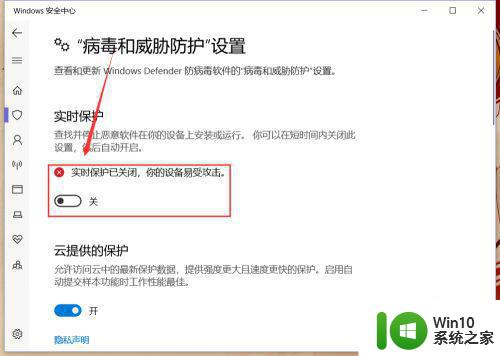
6、当病毒防护功能成功被关闭之后,系统通知栏也会弹出相应的提示,即病毒防护已关闭。
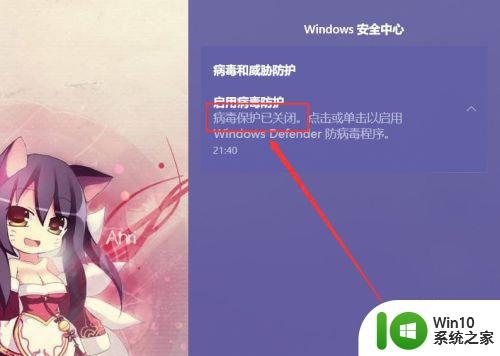
以上就是如何关闭win10的安全防护功能以及关闭安全保护的正确操作步骤的全部内容,对于不清楚的用户,可以参考小编提供的步骤进行操作,希望这些内容能对大家有所帮助。